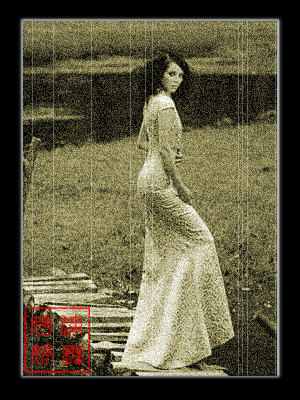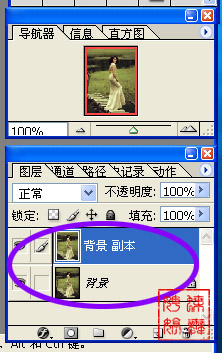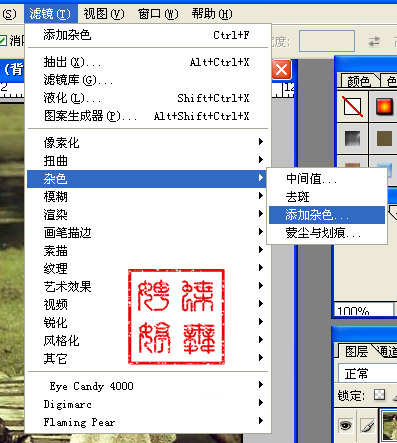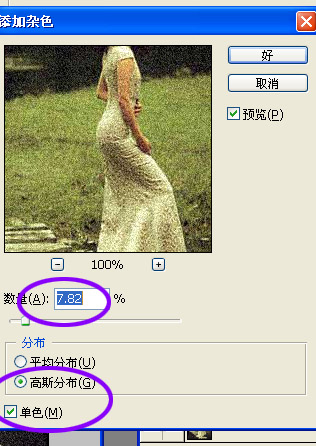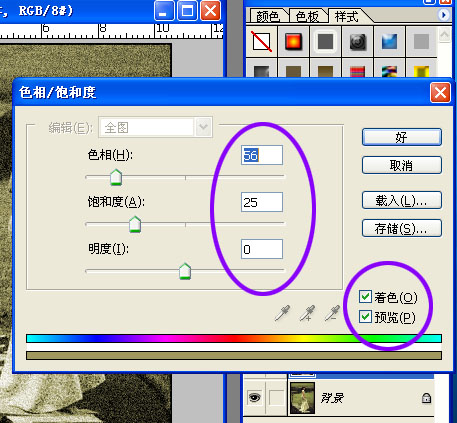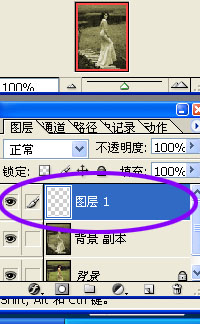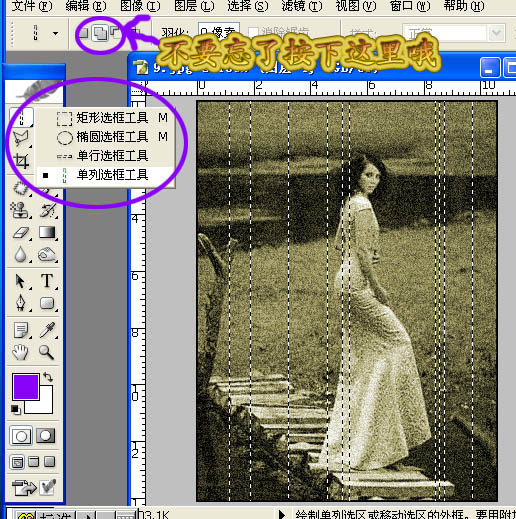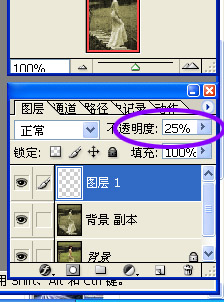Photoshop轻松制作简单老电影画面特效【多图】
-
修图匠
- 抠图调色
- 2022-10-27 18:29
-
- 画面,特效,电影,简单,轻松,制作,我们,完成,滤镜,Pho
修图匠“ Photoshop轻松制作简单老电影画面特效【多图】”Photoshop图文教程内容:
Photoshop轻松制作简单老电影画面特效网上有一些介绍用Photoshop外挂滤镜间照片处理为老电影效果的文章,个人感觉外挂滤镜用得太多会影响程序运行的速度,其实我们用Photoshop中自带的功能也一样能够轻松完成这种特效。
我们先来看一下完成效果图:
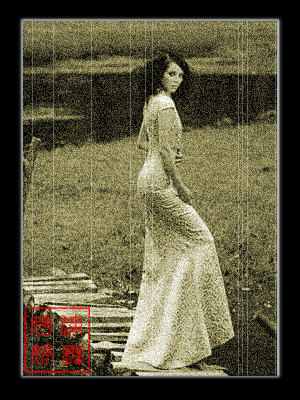
原图:

1.打开要处理的图片然后复制一份背景图层
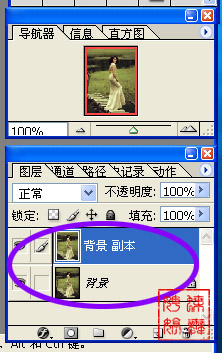
2.执行菜单“滤镜--杂色--添加杂色”。
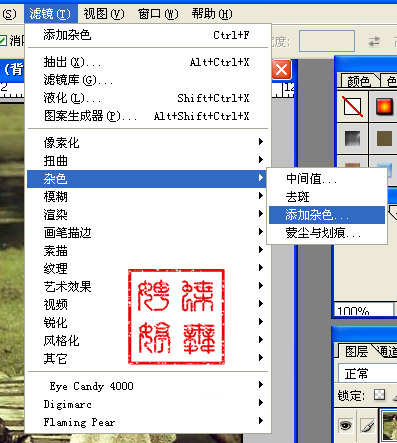
3.参数设置如下。当然我们也可以根据图片的实际情况进行参数的设置。
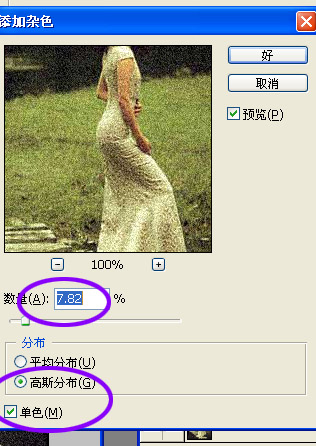
4.按下shift ctrl u去色,然后按下ctrl u上色。
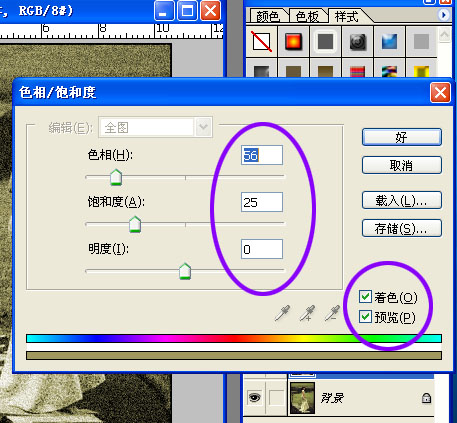
5.接下来我们再新建一个图层1 。
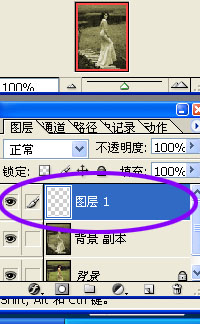
6.选择单列选框工具,在图层1上随意的选出几条直线,然后白色描边1像素。
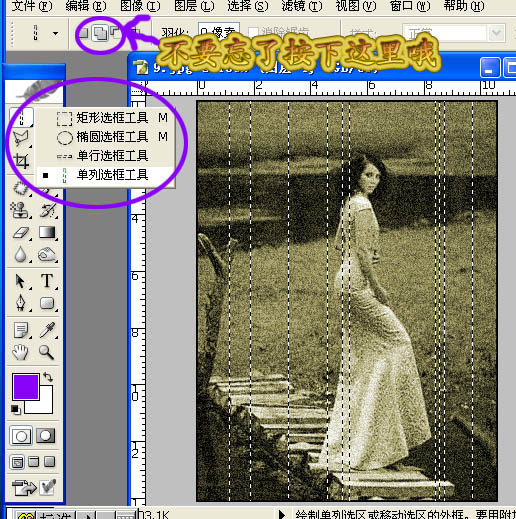
7.最后调整图层1的不透明度,完成。
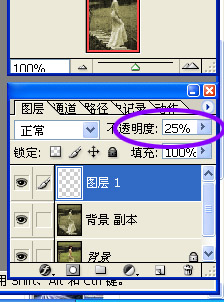
最后大家还可以根据自己的需要给图片加个相框什么的,我就不多说了。

温馨提示:以上“ Photoshop轻松制作简单老电影画面特效【多图】”相关内容(含文字、图片、视频)来源于网络,版权归内容原作者所有,如有侵权,请告知删除。